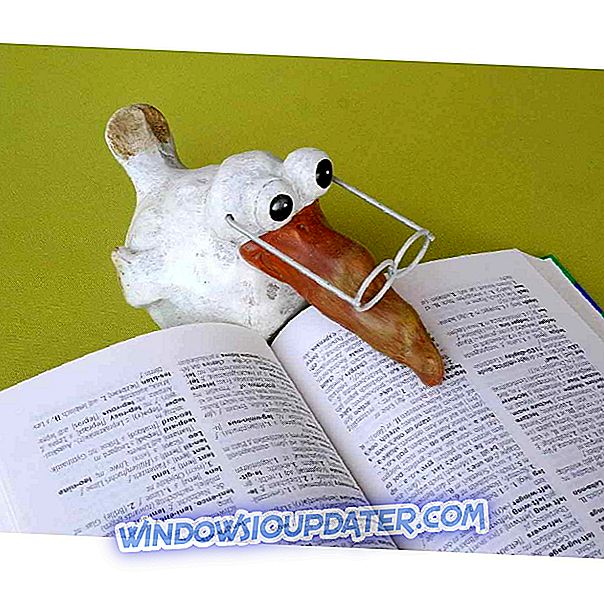Không còn nghi ngờ gì nữa, Windows 7 vẫn là HĐH được sử dụng nhiều nhất trên thế giới. Mặc dù thực tế là có nhiều lý do để nâng cấp lên Windows 10, người dùng trên toàn thế giới vẫn không sẵn sàng làm điều đó.
Và chúng tôi hiểu sự không tin tưởng của họ với bổ sung mới nhất của Microsoft. Cụ thể, mặc dù Windows 7 có ít tính năng hơn, nhưng nó cũng có ít vấn đề hệ thống hơn mà bạn có thể gặp phải trong sử dụng hàng ngày. Ít hơn nhưng không phải không có, đáng buồn.
Một trong những vấn đề đó là nhẹ nhưng có thể gây phiền nhiễu và có liên quan đến Microsoft Security Essentials (MSE). Có vẻ như một số người dùng đã được nhắc nhở với thông báo phần mềm độc hại, nhưng, cả quét nhanh hay toàn bộ, đều không tìm thấy gì. Hơn nữa, nhật ký lịch sử của các tệp đã cách ly không có sẵn.
Đây là một trong những thông báo lỗi MSE thường gặp nhất của người dùng:
Kết quả quét sơ bộ cho thấy phần mềm độc hại hoặc có khả năng không mong muốn có thể tồn tại trên hệ thống của bạn. Bạn có thể xem lại các mục được phát hiện khi quá trình quét đã hoàn thành.
Nếu bạn gặp phải một lỗi giống hệt hoặc tương tự, chúng tôi đã chuẩn bị một vài cách giải quyết có thể để bạn khắc phục vấn đề này.
Cách sửa lỗi Microsoft Security Essentials trên Windows 7
Tải về bản cập nhật bảo mật mới nhất
Bước đầu tiên của bạn là kiểm tra các bản cập nhật bảo mật mới nhất. Mặc dù Microsoft đã dừng việc nâng cấp cho Windows 7, hệ thống vẫn nhận được các bản cập nhật bảo mật. Hơn nữa, không có những cập nhật đó, bạn có thể gặp nhiều vấn đề khác nhau. Và các mối đe dọa bảo mật phần mềm độc hại không phải là những người duy nhất. Đây là những gì bạn cần làm:
- Mở Bảng điều khiển.
- Chọn hệ thống và bảo mật.
- Nhấp vào Cập nhật Windows.
- Chọn Kiểm tra cập nhật Nhóm trong bảng điều khiển bên trái.
- Chọn Cập nhật bạn muốn cài đặt.
- Nhấp vào Cài đặt Cập nhật.
- Sau khi cài đặt xong, bạn có thể cần phải khởi động lại PC để hoàn tất quy trình.
Trong trường hợp bạn không sử dụng các bản cập nhật, chúng tôi khuyên bạn nên sử dụng chương trình chống vi-rút của bên thứ 3 thay vì Microsoft Security Essentials. Không có cơ sở dữ liệu cập nhật, nó hầu như không hữu ích.
Quét PC bằng phần mềm chống phần mềm độc hại của bên thứ 3 thay thế
Bên cạnh các công cụ bảo mật của Microsoft, bạn có thể sử dụng bất kỳ phần mềm chống vi-rút của bên thứ 3 nào để kiểm tra các phần mềm độc hại có thể xảy ra. Bạn có thể tải xuống và cài đặt các chương trình miễn phí hoặc sử dụng quét bảo mật trực tuyến để xác định sự cố. Dưới đây là một số giải pháp bảo mật miễn phí đáng tin cậy nhất:
- Avira
- Avast
- Malwarebytes
Khi nói đến các giải pháp trực tuyến, chúng tôi khuyên bạn nên sử dụng ESET Online Scanner.
Cập nhật thủ công lên phiên bản MSE mới nhất
Luôn có khả năng một số bản cập nhật mới nhất tạo ra lỗi và sự cố ngay từ đầu. Vì vậy, như hầu hết các kỹ thuật viên sẽ khuyên bạn, bạn nên cố gắng tắt nó và sau đó trên, hoặc trong trường hợp này, cài đặt lại MSE. Bạn có thể làm theo cách này:
- Điều hướng đến Bảng điều khiển.
- Chương trình mở.
- Nhấp vào Gỡ cài đặt chương trình.
- Tìm và gỡ cài đặt Microsoft Security Essentials.
- Khởi động lại PC của bạn.
- Bạn có thể tìm thấy phiên bản mới nhất và tải về tại đây. Hãy chú ý đến kiến trúc hệ thống của bạn.
- Khi bạn đã cài đặt phiên bản MSE mới nhất, hãy thử thực hiện quét toàn bộ và tìm kiếm các lỗi lặp lại trước đó.
Gỡ cài đặt các chương trình đáng ngờ
Một số chương trình có thể được xác định là Phần mềm có thể không mong muốn và điều đó có thể dẫn đến các lỗi được đề cập. Nếu sự cố bắt đầu sau khi chương trình nhất định được cài đặt, chúng tôi khuyên bạn nên gỡ cài đặt. Hơn nữa, một số tệp đăng ký có thể được đặt trong Kết quả quét sơ bộ, và kiểm tra phần mềm độc hại có thể. Bạn nên tạo một loại trừ cho các tệp đó.
Danh sách hiện đã hoàn thành. Hãy nhớ rằng một số cập nhật bảo mật sắp tới có thể giải quyết vấn đề này. Nếu bạn có bất kỳ câu hỏi hoặc giải pháp bổ sung, xin vui lòng cho chúng tôi biết trong các ý kiến.